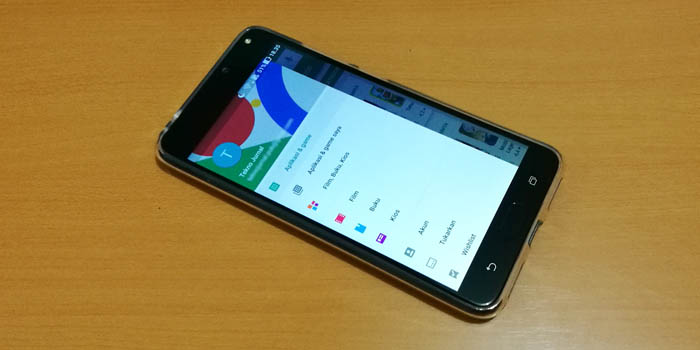
Ini merupakan artikel perdana kategori Bengkel yang akan mengulas solusi-solusi seputar masalah gadget yang sering terjadi dalam kehidupan sehari-hari sehingga Gadgeter dapat menanyakan langsung permasalahan yang dialami selama menggunakan gadget.
Baru-baru ini redaksi Gadgetren baru saja mendapatkan pertanyaan dari Gadgeter mengenai permasalah yang berkaitan dengah tidak hadirnya pilihan untuk membayar lewat pulsa di Google Play Store.
Pertanyaan
Mau beli aplikasi di Google Play Store kok gak ada pilihan untuk membayar menggunakan pulsa ya?
Jawaban
Tidak bisa membeli aplikasi di Google Play Store tentu saja menjadi salah satu masalah yang berarti karena rata-rata pengguna smartphone di Indonesia banyak menggunakan metode pembayaran menggunakan pulsa untuk membeli aplikasi, ringtone, maupun item lainnya sejak zaman ponsel Nokia masa merajai Indonesia.
Selain itu, masyarakat Indonesia sendiri jarang yang menggunakan metode pembayaran melalui kartu kredit maupun debit karena beberapa alasannya yang salah satunya pada masalah keamanan.
Untuk itu, tim Gadgeter berusaha untuk memberikan beberapa solusi yang dapat dicoba oleh Gadgeter agar pilihan bayar lewat pulsa dapat dijalankan di smartphone Android yang dimiliki.
Solusi 1 : Menggunakan Metode Clear Data dan Cache
Biasanya ketika pilihan pembayaran lewat pulsa tidak muncul di Google Play pada pengguna kartu SIM baru di Indonesia. Hal ini terjadi karena penggunanya harus menunggu otorisasi dari operator dalam beberapa waktu sehingga nantinya akan muncul menu penambahan menu aktifkan penagihan Indosat (tergantung nama operator).
Namun biasanya apabila Gadgeter tidak sabar menunggu sehingga ingin memepercepat agar penagihan pembayaran lewat pulsa secepatnya muncul maka dapat melakukan metode menghapus data dan cache.
Untuk dapat menghapus data dan cache maka Gadgeter dapat dapat mengikuti tutorial berikut ini :
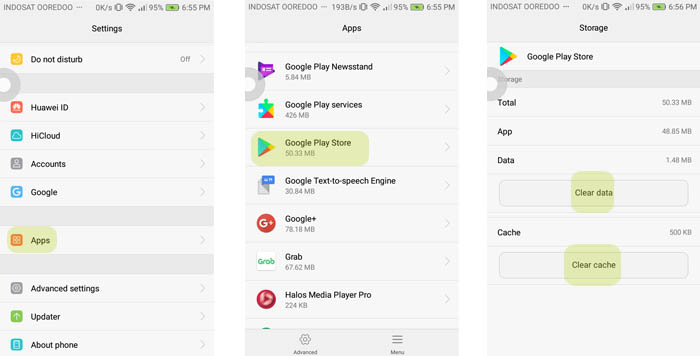
- Pertama, Gadgeter dapat masuk ke menu Settings (Pengaturan)
- Selanjutnya, Gadgeter dapat memilih menu App (Aplikasi)
- Dalam menu App (Aplikasi), Gadgeter dapat membuka aplikasi Google Play Store
- Kemudian, Gadgeter dapat memilih langsung tombol Clear Cache (Hapus Cache) dan Clear Data (Hapus Data) untuk Android versi Lollipop ke bawah. Sementara untuk Android versi Marshmallow ke atas dapat memilih terlebih dahulu menu Storage (Penyimpanan) yang di dalamnya berisi kedua tombol tersebut.
- Setelah data dan cache bersih maka Gadgeter dapat langsung melakukan restart pada smartphone yang dimiliknya.
- Apabila smartphone menyala kembali maka Gadgeter dapat langsung membuka aplikasi Google Play Store di homescreen untuk melihat perubahannya. (Kemungkinan besar kamu akan diminat login sehingga kamu dapat memasukkan username dan password sesuai dengan akun Google yang digunakan pada smartphone)
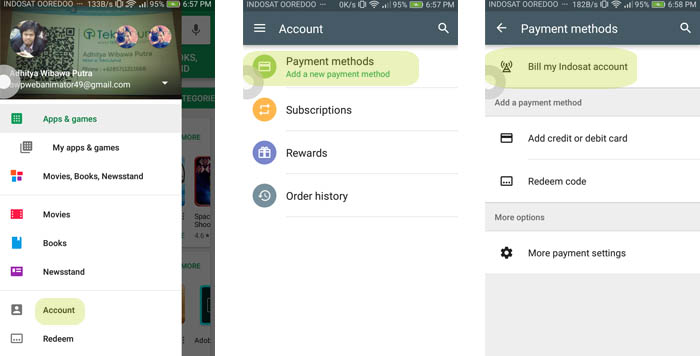
- Kemudian, Gadgeter dapat memilih menu Account (Akun) di menu berlambang garis berjajar tinggi yang berada di bagian kiri atas kiri aplikasi Google Play Store
- Selanjutnya, Gadgeter akan dihadapkan pada beberapa menu yang salah satunya adalah
Payment Method (Metode Pembayar) - Setelah masuk ke halaman menu Payment Method (Metode Pembayaran), Gadgeter dapat langsung memilih Aktifkan Penagihan Indosat (Enable Indosat Billing)
- Kotak dialog verifikasi akun secara otomatis akan muncul dan Gadgeter bisa langsung menyetujuinya sehingga pihak Google akan mengirimkan SMS verifikasi
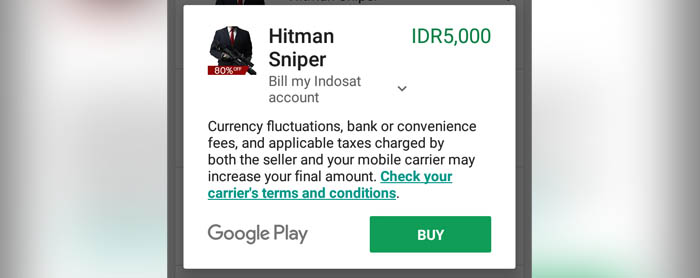
- Setelah verifikasi berhasil maka Gadgeter dapat melakukan pembayaran lewat pulsa ketika akan membeli aplikasi, game, buku, maupun video di Google Play Store
Solusi 2 : Mengubah Kartu SIM yang Ditagih Menjadi Utama
Masalah tidak munculnya pembelian lewat pulsa di Google Play Store biasanya banyak terjadi pada smartphone yang mendukung dua kartu SIM. Hal ini terjadi karena terkadang kartu SIM yang berada slot 1 yang akan ditagih oleh Google Play Store, namun ternyata kartu SIM tersebut tidak mendukung fitur pembayaran lewat pulsa sehingga tidak akan muncul di Google Play Store.
Sementara kartu SIM yang disimpan di slot 2 justru yang mendukung pembayaran lewat pulsa. Untuk mengatasi solusi tersebut, Gadgeter dapat mengubah jaringan utamanya menjadi di slot 2. Untuk itu, Gadgeter dapat mengikuti metode berikut ini :
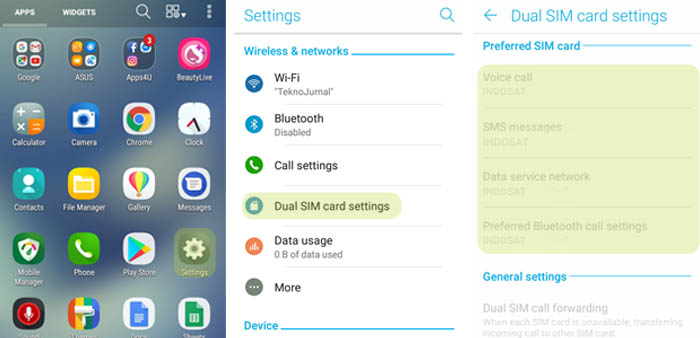
- Pertama, Gadgeter dapat membuka menu Settings (Pengaturan)
- Kemudian, Gadgeter bisa memilih menu Dual SIM card settings (pengaturan kartu SIM ganda)
- Selanjutnya, Gadgeter dapat mengatur Voice Call (Panggilan Suara), SMS messages (Pesan SMS), dan Data Service Network (Jaringan Layanan Data) ke SIM yang berada di slot 2, misalnya Indosat
- Setelah semua pengaturan berhasil maka Gadgeter dapat langsung menghapus data dan cache Google Play Store dengan menggunakan Solusi 1.
- Setelah berhasil membersihkan cache dan data Google Play Store maka Gadgeter dapat langsung melakukan restart pada smartphone
- Setelah smartphone menyala kembali maka Gadgeter dapat langsung membuka aplikasi Google Play Store dan mengikuti langkah di Solusi 1 hingga selesai.
Namun apabila mengubah kartu SIM slot 2 menjadi jaringan utama masih gagal maka dapat menggunakan satu kartu SIM utama saja pada smartphone selama melakukan pembelian aplikasi, buku, video, maupun game.
Sebagai catatan, saya membuat tutorial ini dengan menggunakan kartu SIM Indosat (IM3). Akan tetapi Gadgeter juga dapat menggunakan operator lainnya di Indonesia yang sudah mendukung pembayaran lewat pulsa di Google Play Store, seperti Telkomsel, XL, dan AXIS.
Selamat mencoba tutorial ini.



Aku pakai satu kartu SIM smartfren, tetap gk bisa
Bang sudah semua sampai restart pabrik tetap gak tampil pembayarannya gimana bang
Pakai kartu apa?
Hapua data udh restad udh tapi kenapa gc muncul jga metode pembayaran pulsanya.
Apa karna Saya masek ke akun yg lama?
Akunnya disesuaikan dengan akun yang aktif di hp saat ini
Bang kalo ke hapus metode pembayaranya gmn
kok saya kaya gitu blm juga ada metode pembayaran lewat kartu sim nya
Kalau sudah melakukan itu, tetapi masih ada bacaan tidak tersedia untuk pembayarannya. Apa yang harus dilakukan?
Dicoba aja lagi, kadang sekali aja ga cukup buat register jenis pembayaran
Saya membeli diamon di game “dragon nest mobile” seharga 99,99 USD menggunakan pulsa telkomsel. Pulsa saya terpotong tetapi diamon yang saya beli belum saja masuk.
Ditunggu sebentar, kalau masih belum masuk bagusnya langsung hubungi customer service. Nanti akan diminta ID akun untuk pengecekan
Selalu ada pemberitahuan akun anda tidak aman.hmmmm gmn ya..
Sudah mengaktifkan verifikasi 2 langkah untuk akun Googlenya?